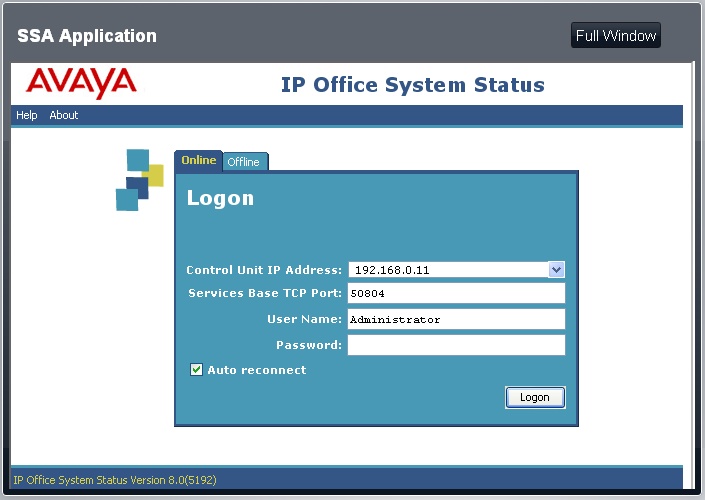
| Web Manager: Menus de configuration |
|
Surveillance |
Ce menu permet d'accéder aux commandes de maintenance du système suivantes :
Les commandes supplémentaires de maintenance du système, Redémarrer et Arrêt du système sont également accessibles depuis d'autres menus.
Vous pouvez accéder à ce menu en sélectionnant Surveillance dans la barre de menus et en cliquant sur System Status. IP Office System Status est une application indépendante d'IP Office Web Manager. Toutefois, elle peut être lancée à partir des pages IP Office Web Manager, avec les mêmes informations de connexion.
| • | Si vous utilisez Internet Explorer 8, l'avertissement suivant peut s'afficher : "Voulez-vous visualiser uniquement le contenu de la page Web dont le contenu est sécurisé ?". Sélectionnez Non. Si vous sélectionnez Oui, la page System Status de web management sera vide. |
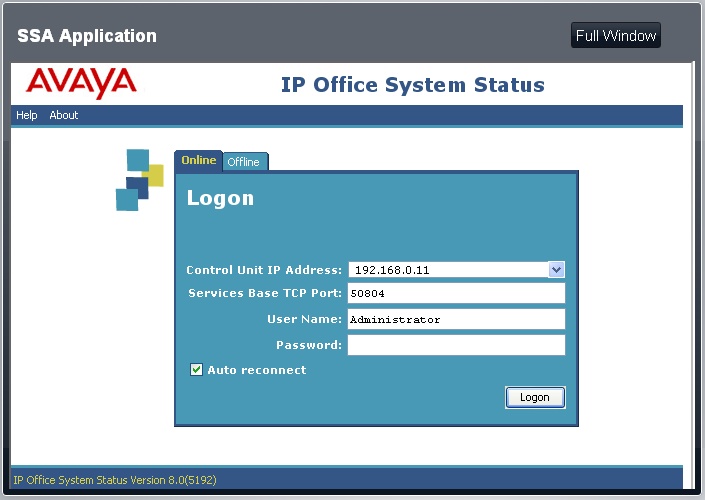
Pour exécuter IP Office System Status en plein écran
Le bouton Plein écran permet de démarrer IP Office System Status dans une fenêtre de navigateur séparée.
Pour exécuter IP Office System Status dans une application séparée
| 1. | Démarrez votre navigateur Web. |
| 2. | Entrez l'adresse IP du système au format http://<Adresse IP>, par exemple http://192.168.42.1. |
| 3. | La page Web qui s'affiche présente plusieurs liens. Sélectionnez le lien System Status. |
Un fichier de configuration peut être chargé dans le système. Les fichiers de configuration peuvent être créés dans IP Office Manager.
| 1. | Cliquez sur Surveillance dans la barre de menu, puis sélectionnez Télécharger la configuration. 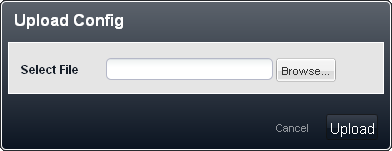 |
| 2. | Utilisez le bouton Parcourir...pour sélectionner le fichier de configuration à charger. |
| 3. | Cliquez sur Charger. |
Effacer les paramètres de sécurité
Cette commande restaure la valeur par défaut de tous les paramètres de sécurité et supprime les utilisateurs de service supplémentaire créés avec les droits basés sur les fonctions.
| 1. | Cliquez sur Surveillance dans la barre de menu, puis sélectionnez Effacer les paramètres de sécurité. 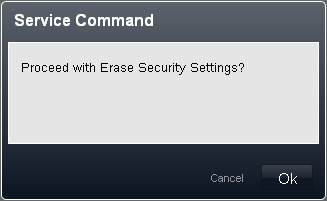 |
| 2. | Cliquez sur OK. |
Cette commande permet de rétablir les valeurs par défaut des paramètres de configuration d'un système. Cette action ne concerne pas les paramètres de sécurité du système ou de l'enregistrement de la piste de contrôle. Cette commande peut également être initiée depuis l'un des deux premiers postes du système à l'aide de l'option Redémarrer - Paramètres par défaut. Voir Administration à partir du téléphone.
| • | ! AVERTISSEMENT Cette commande va réinitialiser tous les paramètres, et supprimer toutes les licences. Cette commande ne doit être utilisée que si vous disposez d'une copie de la configuration système. |
| 1. | Cliquez sur Surveillance dans la barre de menu, puis sélectionnez Effacer config. 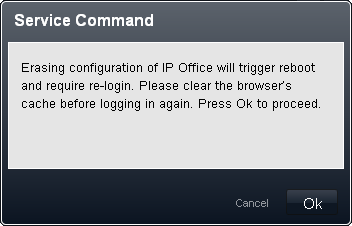 |
| 2. | Cliquez sur OK. |
Si une carte mémoire a été arrêtée, elle devra être redémarrée afin d'être reconnue et utilisée par système.
Si la carte a été retirée de l'unité de contrôle du système, elle redémarre automatiquement lorsqu'elle est réinsérée dans l'unité de contrôle.. Ce processus peut être utilisé si la carte est restée dans l'unité de contrôle après avoir été arrêtée.
| 1. | Cliquez sur Surveillance dans la barre de menu, puis sélectionnez Démarrage de la carte mémoire. 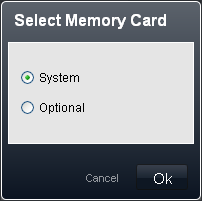 |
| 2. | Cliquez sur OK. |
Il est possible, au lieu d'arrêter l'ensemble du système, de n'arrêter que la carte mémoire du système. Une fois arrêtée, la carte peut être retirée du système afin d'effectuer des actions telles que le chargement de fichiers supplémentaires sur la carte, ou la copie de fichiers à partir de la carte.
L'arrêt de la carte SD système entraînera l'interruption des services de messagerie vocale, y compris les boîtes de messagerie et les standards automatiques. En outre, comme la carte SD système est utilisée pour valider les licences, les fonctions nécessitant une licence ne fonctionneront que pendant 2 heures avant de s'interrompre à leur tour.
Une carte mémoire qui a été arrêtée peut être redémarrée à l'aide de IP Office System Status ou d'IP Office Web Manager. Si la carte a été retirée de l'unité de contrôle du système, elle redémarre automatiquement lorsqu'elle est réinsérée dans l'unité de contrôle.
| 1. | Cliquez sur Surveillance dans la barre de menu, puis sélectionnez Arrêt de la carte mémoire. 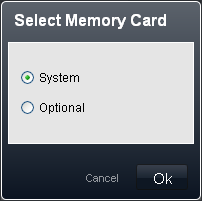 |
| 2. | Cliquez sur OK. |
Si des cartes mémoires sont présentes dans les emplacements de carte SD système et SD en option, vous pouvez copier tout le contenu de la carte SD système vers la carte SD en option. Selon le nombre de fichiers, ce processus peut prendre jusqu'à 30 minutes.
Il se peut que l'ajout de nouveaux fichiers ou la modification de fichiers une fois que le processus a démarré ne soit pas possible. Par conséquent, dans la mesure du possible, nous vous recommandons d'utiliser cette commande durant une période d'inactivité, par exemple en dehors des heures ouvrables normales.
| 1. | Cliquez sur Surveillance dans la barre de menu, puis sélectionnez Copier la carte système. 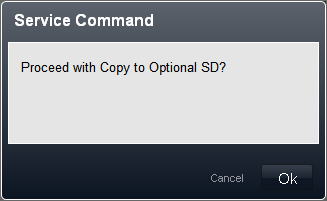 |
| 2. | Cliquez sur OK. |
Après certaines modifications, il est nécessaire de redémarrer le système pour que les changements prennent effet. Le redémarrage du système met fin à tous les appels en cours.
| 1. | Cliquez sur Redémarrer. Cette commande est située en haut à droite de l'écran IP Office Web Manager. Le menu de redémarrage s'affiche. 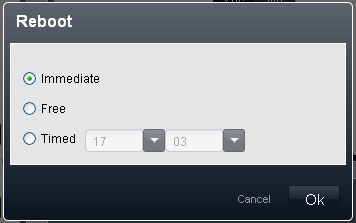 |
| 2. | Sélectionnez le type de redémarrage souhaité. |
| • | Immédiatement Si vous sélectionnez cette option, le redémarrage commence dès que vous cliquez sur OK. Tout appel existant est interrompu sans avertissement. |
| • | Libre Si vous sélectionnez cette option, une fois que vous cliquez sur OK, le système attend que plus aucun appel ne soit en cours pour lancer le processus de redémarrage. |
| • | Planifié Si vous sélectionnez cette option, vous pouvez définir l'heure à laquelle se lancera le redémarrage. |
| 3. | Cliquez sur OK. |
|
© 2020 Avaya LLC - Version 03.a.– 15:29, 22 July 2020 (monitoring.htm) Les chiffres de performances, données et opérations présentés dans ce document correspondent à des valeurs courantes. Ils doivent être confirmés spécifiquement par écrit avec Avaya avant de devenir applicables à toute commande ou tout contrat. La société se réserve le droit d'effectuer des modifications ou des amendements à sa seule discrétion. La publication d'informations dans ce document n'entraîne pas la liberté de brevet ou de tout autre droit de protection d'Avaya ou d'autres sociétés. Toutes les marques commerciales identifiées par ® ou TM sont des marques commerciales ou déposées respectives d'Avaya LLC. Toutes les autres marques sont la propriété de leur propriétaire respectif. Dernière modification : 11/05/2012 |